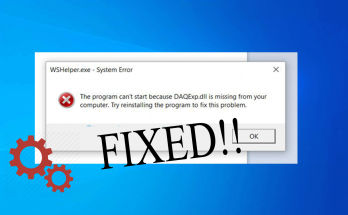
daqexp.dllが見つからない、Windows 10で見つからないというエラーを修正するにはどうすればよいですか?
Daqexp.dll欠落エラーは、ごく最近Windows10をストロークするエラーです。システムの起動中またはプログラムの実行中に、このエラーメッセージが表示されます。このエラーの修正を探している場合は、正しいページが表示されます。 daqexp.dllとは何か、エラーが何を示しているか、問題を解決するために試みる必要のある可能なトラブルシューティングについては、記事全体をお読みください。 daqexp.dll not foundエラーのDAQE.dllは、Wondershareソフトウェア製品に関連付けられているダイナミックリンクライブラリまたはDLLファイルです。ご存知のとおり、Wondershareは、データリカバリ、ビデオストリーミング、システム最適化、システムメンテナンス、写真表示などのアプリを提供する会社です。 したがって、daqexp.dllが見つからないというエラーメッセージが表示された場合は、問題の原因となっているWondershare製品を確認し、削除する必要があります。それでも問題が発生する場合は、以下の詳細な解決策に従う必要があります。 daqexp.dllが見つからないというエラーの修正 DLLファイルに関連する問題を、システムファイルの破損、レジストリの問題、フリーズの問題など、他の一般的なシステム関連の問題と一緒に取り除くために、専門の修復ツールを使用できます。ソフトウェアは最初にシステムをスキャンし、次に複数のエラーを検出して修復します。 このツールは、マルウェア感染を検出することもできます。したがって、ジレンマに陥っている場合は、Wondershare製品が潜在的に不要なアプリであるというさまざまな記事を読んだ後、それを使用してこれを実際に把握することができます。このような自動ツールの1つであるPC修復ツールをダウンロードするためのリンクは次のとおりです。 PC修復ツールを入手する DLLの問題を手動で修正する場合は、以下の手順を確認してください。 Windows 10の起動中にdaqexp.dllnot foundエラーが発生し、システムを起動できない場合は、デバイスをセーフモードで起動する必要があります。システムをセーフモードで実行したら、それに応じて以下の手順を使用してください。 修正1:システムスタートアップからWonderShareソフトウェアを削除する すでに述べたように、Wondershare製品が原因でdaqexp.dll欠落エラーが発生します。したがって、最初にシステムのスタートアップからWondershareソフトウェアを削除してみてください。 Win + Xを押して、[タスクマネージャー]を選択します。 [スタートアップ]タブに移動し、 そこにリストされているWondershareソフトウェアのいずれかを選択します。 [無効にする]オプションをクリックします。 完了したら、デバイスを再起動します。 修正2:Wondershareサービスを無効にする スタートアップフォルダからWondershare製品を削除しても問題が解決しない場合は、Wondershareサービスも無効にする必要があります。 Win + Rを押し、msconfigと入力して、Enterキーを押します。 開いたウィンドウの[サービス]タブに移動し、 [すべてのMicrosoftサービスを非表示にする]を選択します。 …
daqexp.dllが見つからない、Windows 10で見つからないというエラーを修正するにはどうすればよいですか? Read More